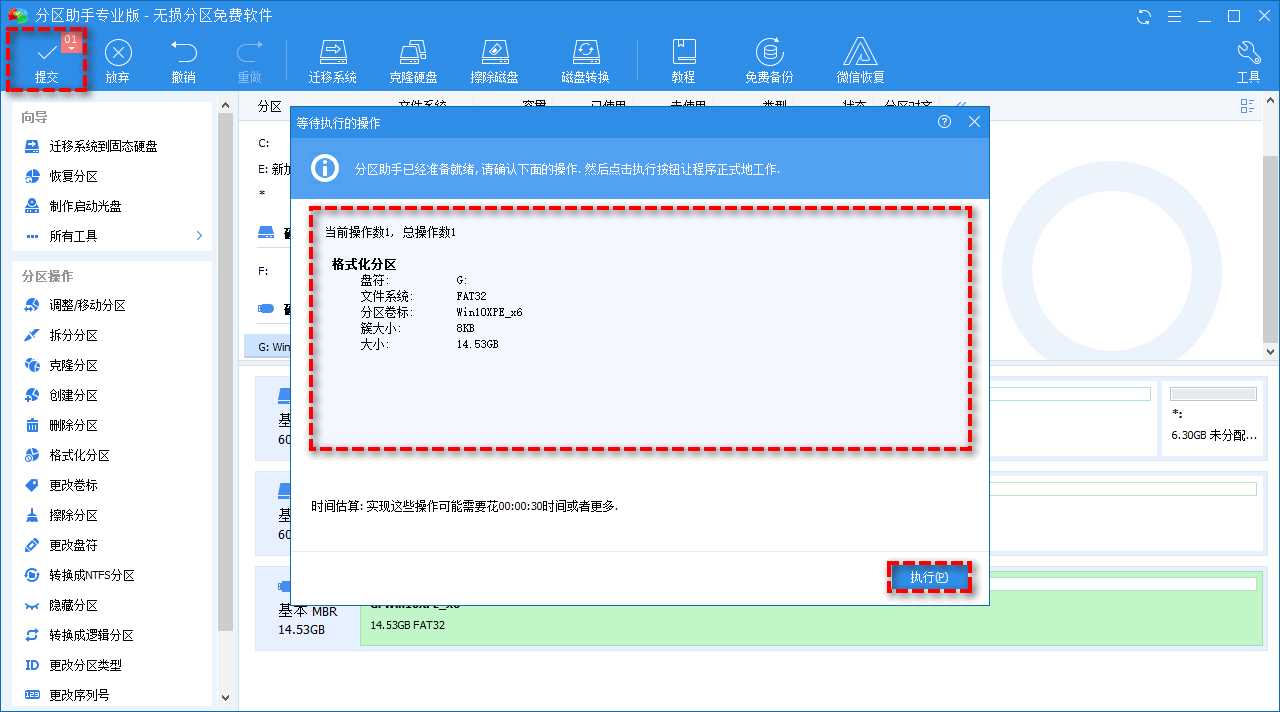有windows11用户想对自己的磁盘进行编辑处理时,发现操作无效,还出现提示“磁盘被写保护,请去掉写保护或使用另一张磁盘”,这要怎么办?应该是磁盘进入了只读模式,下面就来看看我带来的解决方法吧,总有一个可以帮到你。 ![]()
系统之家Win11慢装专业版 V2023 [电脑系统] 大小:5.40 GB 类别:系统之家 立即下载
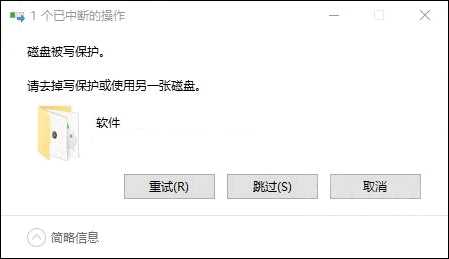
方案一:使用命令提示符
步骤1、在搜索框中输入cmd并以管理员身份运行命令提示符。
步骤2、依次输入以下命令,并在每一行命令后按一次Enter键执行。
diskpart
list disk
select disk #(#指的是您的写保护硬盘驱动器号)
attributes disk clear readonly(去掉只读属性)
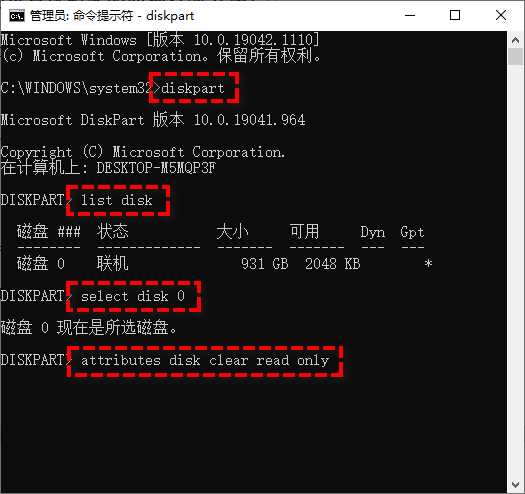
以上步骤对于使用命令(attributes disk set readonly)将磁盘设置为只读模式的情况有效。
方案二:使用注册表编辑器
步骤1、按Win+R输入regedit并按Enter键打开注册表编辑器。
步骤2、转到此路径:
HKEY_LOCAL_MACHINESYSTEMCurrentControlSetControlStorageDevicePolicies
步骤3、找到WriteProtect选项并双击将其打开,将数值数据从1更改为0,然后单击“确定”。
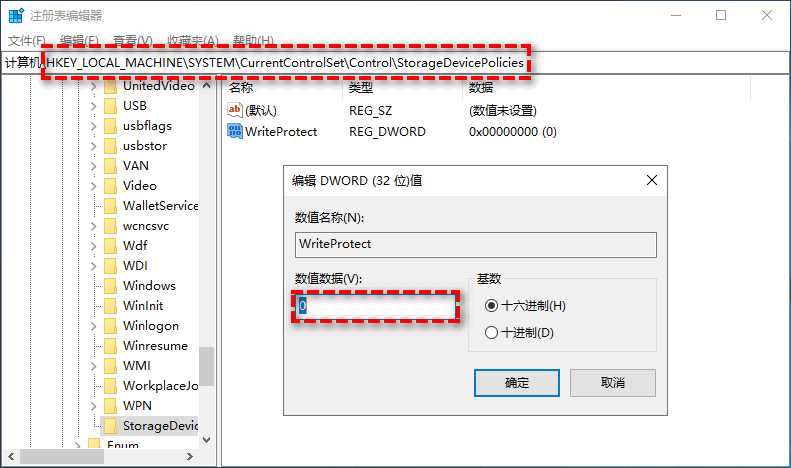
步骤4、重启计算机之后,您将发现只读属性已被取消。
方案三:使用分区助手
如果您的硬盘是由于文件系统损坏而变成只读,则可以采取重新格式化硬盘的方法来使其再次可写。但是,当您尝试在磁盘管理工具中格式化它时,您会发现格式化选项是灰色的,如果您在文件资源管理器中尝试格式化时您还将收到一条错误消息,提示这张磁盘有写保护,可以试试第三方格式化工具来解决。
PS:格式化会导致硬盘数据丢失,请您提前做好文件备份工作。
步骤1、打开傲梅分区助手【点击下载】,在主界面中找到您的只读硬盘,然后右键单击并选择“格式化”。
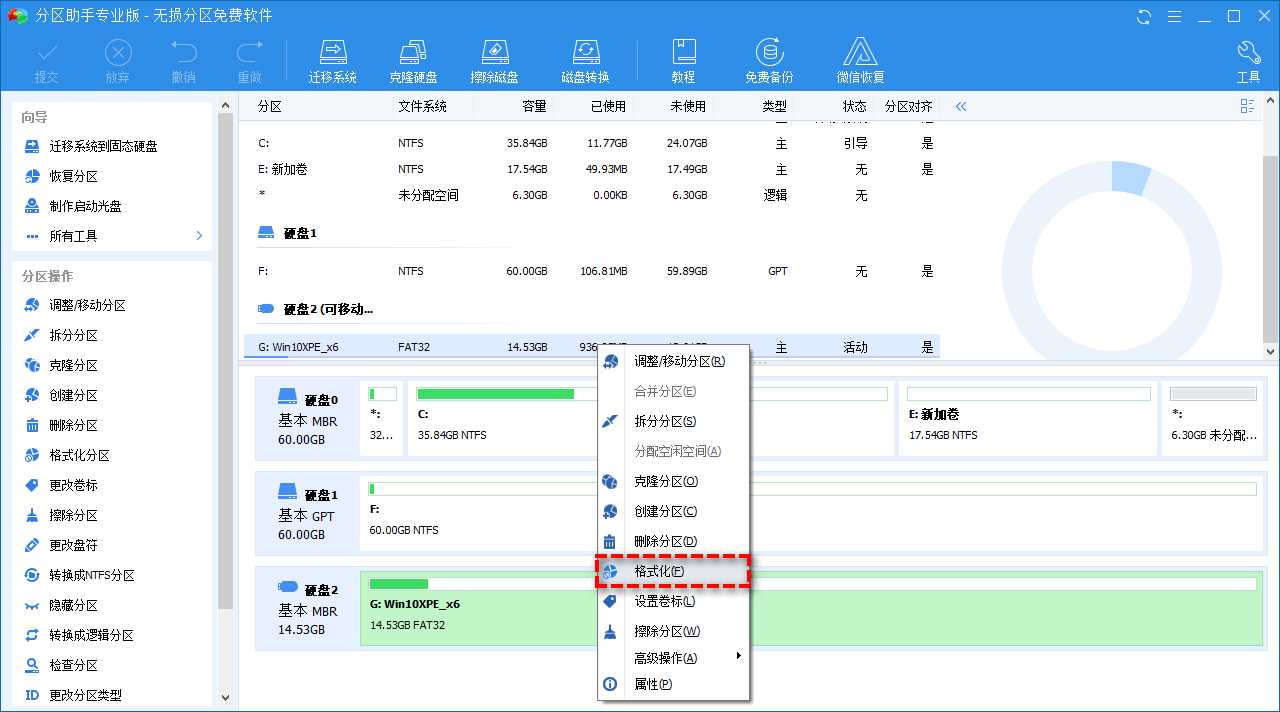
步骤2、在弹出窗口中选择您想要格式化为的文件系统类型(还可以设置分区卷标和簇大小),然后单击“确定”。
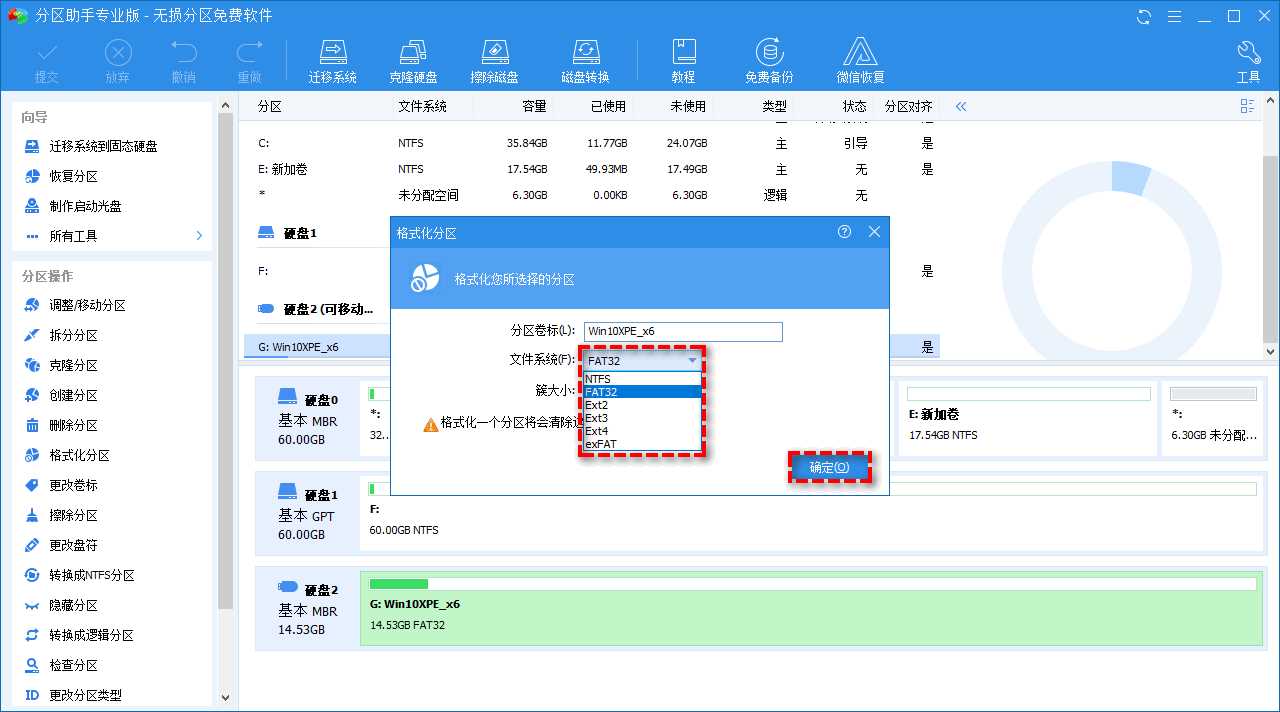
步骤3、返回主界面,单击左上角“提交”按钮以预览即将进行的任务,确认无误后的单击“执行”即可开始执行格式化硬盘任务,轻松去除写保护属性!